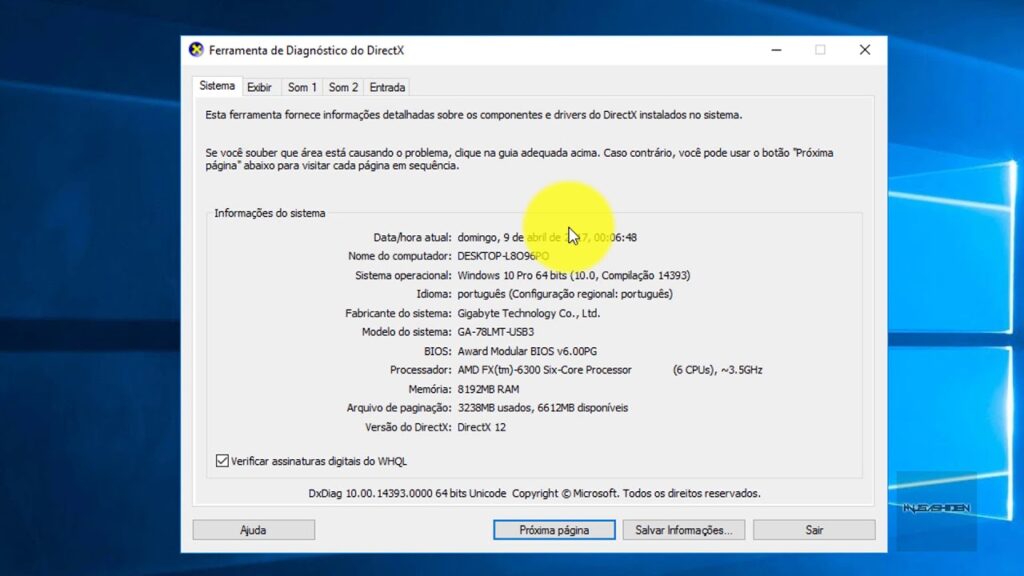
O DirectX é uma coleção de APIs (interfaces de programação de aplicativos) desenvolvida pela Microsoft que permite a criação de jogos e programas multimídia para Windows. É uma ferramenta fundamental para quem deseja jogar jogos no PC, pois fornece recursos para acelerar o desempenho gráfico e de som. Saber qual versão do DirectX está instalada no seu PC é importante para garantir o funcionamento adequado de jogos e programas que dependem dele. Neste tutorial, vamos mostrar como descobrir a versão do DirectX instalada no seu computador.
Descubra o DirectX do Windows 10 e como ele impacta seu desempenho em jogos
O DirectX é um conjunto de APIs (Interface de Programação de Aplicativos) que é usado para melhorar a performance de jogos e aplicativos multimídia no Windows. Ele é especialmente importante para jogadores, pois ajuda a otimizar a renderização gráfica e o processamento de áudio.
Como saber qual versão do DirectX que está instalada no seu PC? É bastante simples. Basta seguir estes passos:
- Pressione as teclas Windows + R para abrir o “Executar”.
- Digite “dxdiag” e clique em “OK”.
- Clique na guia “Sistema” e procure por “Versão do DirectX”.
Se a versão do DirectX instalada no seu PC não for a mais recente, você pode atualizá-la através do Windows Update ou baixando a versão mais recente do site da Microsoft.
Como o DirectX do Windows 10 impacta o desempenho em jogos? O DirectX 12, que é a versão mais recente do DirectX, apresenta melhorias significativas em relação às versões anteriores. Ele permite que os desenvolvedores de jogos explorem melhor o hardware do seu PC, o que pode resultar em gráficos mais realistas e em um desempenho geral melhor.
Além disso, o DirectX 12 apresenta uma tecnologia chamada “Multiadapter”, que permite que várias GPUs trabalhem juntas para renderizar as imagens de um jogo. Isso pode significar um aumento significativo no desempenho em jogos que suportam essa tecnologia.
Em resumo, ter a versão mais recente do DirectX instalada no seu PC pode ajudar a melhorar o desempenho em jogos e em aplicativos multimídia. Certifique-se de mantê-lo sempre atualizado para garantir a melhor performance possível.
Passo a passo: Como ativar o DirectX 12 no seu computador
Se você quer aproveitar ao máximo os jogos e aplicativos mais recentes, é importante ter a versão mais recente do DirectX instalada em seu computador. A versão mais recente é o DirectX 12, que traz melhorias significativas em relação às versões anteriores.
Muitos usuários não sabem como ativar o DirectX 12 em seus computadores. Felizmente, o processo é relativamente simples. Aqui está um passo a passo para ajudá-lo:
- Verifique se seu computador suporta o DirectX 12: Antes de ativar o DirectX 12, é importante verificar se seu computador suporta esta versão. Para fazer isso, abra o menu Iniciar e digite “dxdiag” na caixa de pesquisa. Clique em “dxdiag.exe” para abrir a Ferramenta de Diagnóstico do DirectX. Na guia “Sistema”, verifique se o DirectX 12 está instalado e se seu hardware suporta esta versão.
- Atualize seus drivers: Para garantir que seu hardware esteja pronto para o DirectX 12, é importante ter os drivers mais recentes instalados. Verifique se há atualizações disponíveis para seus drivers de placa gráfica, som e outros dispositivos.
- Verifique as configurações do jogo: Nem todos os jogos e aplicativos suportam o DirectX 12. Antes de ativá-lo, verifique as configurações do jogo ou aplicativo que deseja usar para garantir que ele suporte esta versão.
- Ative o DirectX 12: Para ativar o DirectX 12, abra o jogo ou aplicativo que deseja usar e vá para as opções de configuração gráfica. Procure por uma opção que permita que você selecione a versão do DirectX que deseja usar. Selecione o DirectX 12 e salve suas configurações.
Com esses passos simples, você pode ativar o DirectX 12 em seu computador e aproveitar ao máximo os jogos e aplicativos mais recentes.
Passo a passo: como baixar e instalar o DirectX 11 facilmente
Se você está procurando saber como baixar e instalar o DirectX 11 facilmente, está no lugar certo! Este guia passo a passo irá mostrar como fazer isso de forma rápida e simples.
Antes de começarmos, verifique qual versão do DirectX você já tem instalada no seu PC. Abra o menu Iniciar e digite “dxdiag” na barra de pesquisa. Clique em “dxdiag.exe” para abrir o programa. Na guia “Sistema”, procure pela informação “Versão do DirectX”. Se a sua versão for anterior ao DirectX 11, você precisará atualizá-la.
Passo 1: Acesse o site oficial da Microsoft DirectX em https://www.microsoft.com/pt-br/download/details.aspx?id=8109.
Passo 2: Clique no botão “Baixar” para iniciar o download do programa de instalação.
Passo 3: Uma vez concluído o download, clique duas vezes no arquivo para iniciar a instalação.
Passo 4: Siga as instruções na tela para concluir a instalação. O processo deve levar apenas alguns minutos.
Passo 5: Depois de concluída a instalação, reinicie o seu computador para que as alterações tenham efeito.
Pronto! Agora você tem o DirectX 11 instalado no seu PC e pode desfrutar de todos os seus recursos e melhorias. Lembre-se de verificar regularmente se há atualizações disponíveis para garantir que você esteja sempre usando a versão mais recente.
Passo a passo: Como mudar o DirectX para melhorar o desempenho dos seus jogos
Se você é um gamer, sabe como é frustrante quando um jogo não funciona corretamente. Uma das principais razões para isso pode ser a versão desatualizada do DirectX em seu computador. Felizmente, mudar o DirectX é fácil e pode melhorar significativamente o desempenho dos seus jogos.
Passo 1: Verifique sua versão atual do DirectX. Para fazer isso, vá para Iniciar e digite “dxdiag” na barra de pesquisa. Clique em “dxdiag.exe” para abrir a ferramenta de diagnóstico do DirectX. A versão atual do DirectX será exibida na primeira página.
Passo 2: Baixe a versão mais recente do DirectX no site da Microsoft. Certifique-se de baixar a versão correta para o seu sistema operacional.
Passo 3: Feche todos os programas em execução e execute o instalador do DirectX que você acabou de baixar.
Passo 4: Siga as instruções na tela para instalar a nova versão do DirectX em seu computador.
Passo 5: Reinicie o computador para que as alterações entrem em vigor.
Com a nova versão do DirectX instalada, você deve notar uma melhoria no desempenho dos seus jogos. É importante manter o DirectX atualizado para garantir que seus jogos funcionem corretamente e sem problemas. Agora que você sabe como mudar o DirectX, não hesite em atualizá-lo sempre que necessário.